Come utilizzare gli AirPods su Xbox Series X, S o Xbox One
Pubblicato: 2024-03-01Risposta rapida: Xbox Series X, S o One non supporta ufficialmente l'audio Bluetooth. Tuttavia, puoi utilizzare gli AirPods (e altri dispositivi audio Bluetooth) utilizzando il Bluetooth integrato della TV o un trasmettitore Bluetooth da 3,5 mm per il controller Xbox.
Vuoi imparare a utilizzare gli AirPods su Xbox Series X|S o Xbox One? Sebbene gli AirPods non siano ufficialmente supportati, possiamo condividere alcune soluzioni alternative.
Queste console purtroppo non supportano l'audio Bluetooth. Invece, Microsoft utilizza la propria tecnologia nota come Xbox Wireless. Questo è il motivo per cui è facile associare un auricolare supportato da Xbox alla tua console, ma è un po' complicato associare l'audio Bluetooth, come gli AirPods.
Se non desideri utilizzare un headset Xbox e preferiresti avere la portabilità di utilizzare i tuoi AirPods con la tua Xbox, ci sono modi per raggiungere questo obiettivo.
Tra l'utilizzo dell'app Xbox sul tuo smartphone, l'utilizzo del Bluetooth della TV o l'acquisto di un adattatore, esistono numerosi metodi per utilizzare gli AirPods su una console Xbox.
Utilizza il Bluetooth integrato della TV
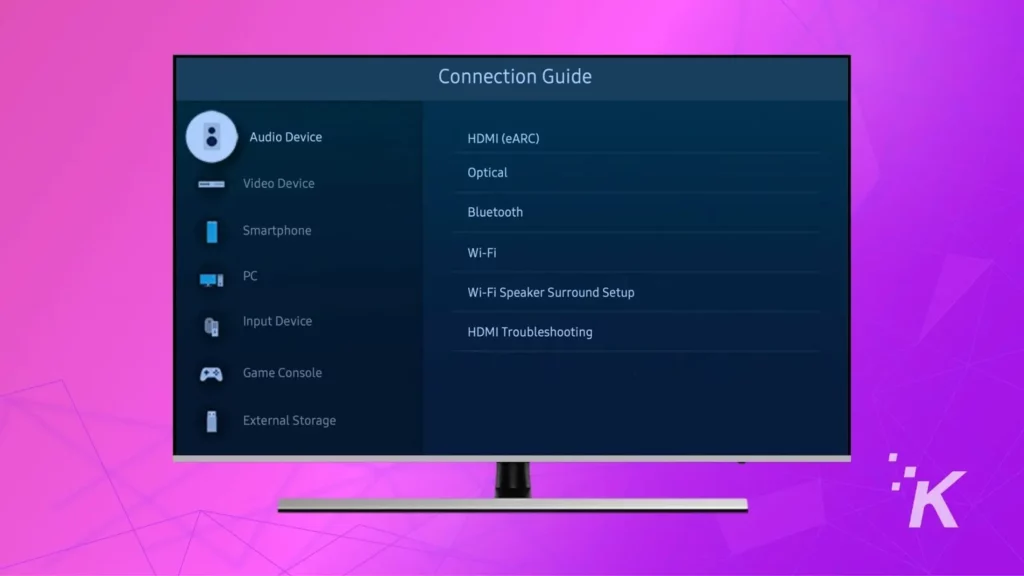
Se hai una Smart TV, ci sono buone probabilità che supporti il Bluetooth. Se non sei sicuro, puoi controllare le impostazioni della TV o del monitor oppure fare riferimento al manuale.
Con questo metodo, puoi reindirizzare l'audio dalla tua Xbox al Bluetooth della tua TV e poi agli AirPods. Quindi, per iniziare, abbina la tua TV agli AirPods. È lo stesso metodo che utilizzeresti per ascoltare la TV con le cuffie Bluetooth.
I passaggi esatti per associare i dispositivi Bluetooth alla TV variano a seconda del modello e del sistema operativo, ma nella maggior parte dei casi dovresti riuscire a trovare l'opzione Bluetooth nelle impostazioni della TV.
Quando metti gli AirPods in modalità di accoppiamento, dovrebbero apparire nell'elenco dei dispositivi audio Bluetooth della tua TV.
Ecco come associare la TV agli AirPods per utilizzarli con Xbox Series X|S o Xbox One:
- Individua l'opzione Bluetooth nelle impostazioni della TV e attivala. Lascialo nella pagina Ricerca dispositivi Bluetooth .
- Apri la custodia degli AirPods e tieni premuto il pulsante bianco finché la luce della custodia non lampeggia in bianco.
- Gli AirPod dovrebbero apparire nell'elenco dei dispositivi Bluetooth della tua TV. Selezionali e connettiti. Potrebbero essere necessari alcuni istanti per stabilire una connessione.
- Una volta accoppiata la TV agli AirPods, prendi il controller e verifica se l'audio del gioco proviene dagli AirPods.
- Se l'audio del gioco proviene dagli altoparlanti integrati della TV, individua le impostazioni audio della TV e modifica l'uscita audio su Bluetooth o AirPods .
Sebbene questo metodo ti consenta di utilizzare gli AirPods con una console Xbox, si verificherà un notevole ritardo audio.
Ciò potrebbe farti perdere il gioco, poiché il feedback tattile sul controller non sarà sincronizzato con l'audio.
Questo non è l'ideale, ma abbiamo un paio di altre opzioni da provare.
Utilizza un dongle Bluetooth da 3,5 mm per i controller Xbox

I controller Xbox dispongono di una porta di uscita audio da 3,5 mm che può essere utilizzata con le cuffie. Se disponi di cuffie cablate, puoi sicuramente utilizzarle con il controller.
Tuttavia, un'altra opzione per coloro che disprezzano i cavi è un adattatore per trasmettitore Bluetooth da 3,5 mm per Xbox.

Questo pratico dongle si inserisce nei controller Xbox più recenti, dotati di jack audio da 3,5 mm, in modo da poter utilizzare le cuffie Bluetooth con la tua console. È ottimizzato per l'uso con AirPods e dispone di un microfono integrato per la chat vocale.
Questi adattatori di terze parti trasferiscono il segnale audio dal controller Xbox al Bluetooth, che qualsiasi dispositivo audio abilitato Bluetooth, come gli AirPods, può captare.
Il ritardo audio su questi adattatori dovrebbe essere molto migliore rispetto all'utilizzo del Bluetooth integrato della TV. C'è sempre qualche ritardo con il Bluetooth, ma dovrebbe essere accettabile.
Ecco come usarne uno:
- Collega un trasmettitore Bluetooth da 3,5 mm al controller Xbox.
- Metti gli AirPods e il trasmettitore Bluetooth in modalità di accoppiamento.
- Una volta accoppiato, l'audio Xbox dovrebbe passare attraverso i tuoi AirPods.
Un punto cruciale è che probabilmente non sarai in grado di utilizzare il microfono degli AirPods con questi adattatori.
Alcuni adattatori hanno un microfono integrato, ma la qualità è solitamente inferiore alla media. Consiglio di utilizzare questi adattatori solo per l'audio del gioco, non per le chiamate vocali. Nel peggiore dei casi, puoi disattivare il microfono.
Trasferisci l'audio sul tuo telefono con la riproduzione remota

Un'altra opzione per utilizzare AirPods su Xbox è eseguire lo streaming di Xbox sul telefono tramite Riproduzione remota.
Con questo metodo, il ritardo audio non è così evidente, ma la connessione potrebbe interrompersi quando il telefono blocca lo schermo. Il vantaggio è che non è necessario acquistare dongle e il ritardo audio è accettabile.
L'idea è quella di utilizzare la funzione di riproduzione remota dell'app Xbox, reindirizzando tutto l'audio del gioco sul telefono. Puoi avviare la funzione di riproduzione remota e lasciare il telefono accanto a te.
Quando avvii la riproduzione remota Xbox sul telefono, verrà visualizzato un messaggio che ti chiede di connettere un controller. Puoi ignorarlo; non giocherai sul tuo telefono.
Ecco i passaggi:
- Associa gli AirPods al tuo telefono.
- Nelle Impostazioni della tua Xbox, assicurati che la Riproduzione remota sia abilitata.
- Avvia l'app Xbox Remote Play sul tuo telefono.
- Seleziona Riproduzione remota e ignora l'avviso che menziona la necessità di un controller.
- Continua a giocare sulla TV.
Come utilizzare i tuoi AirPods per Xbox Party
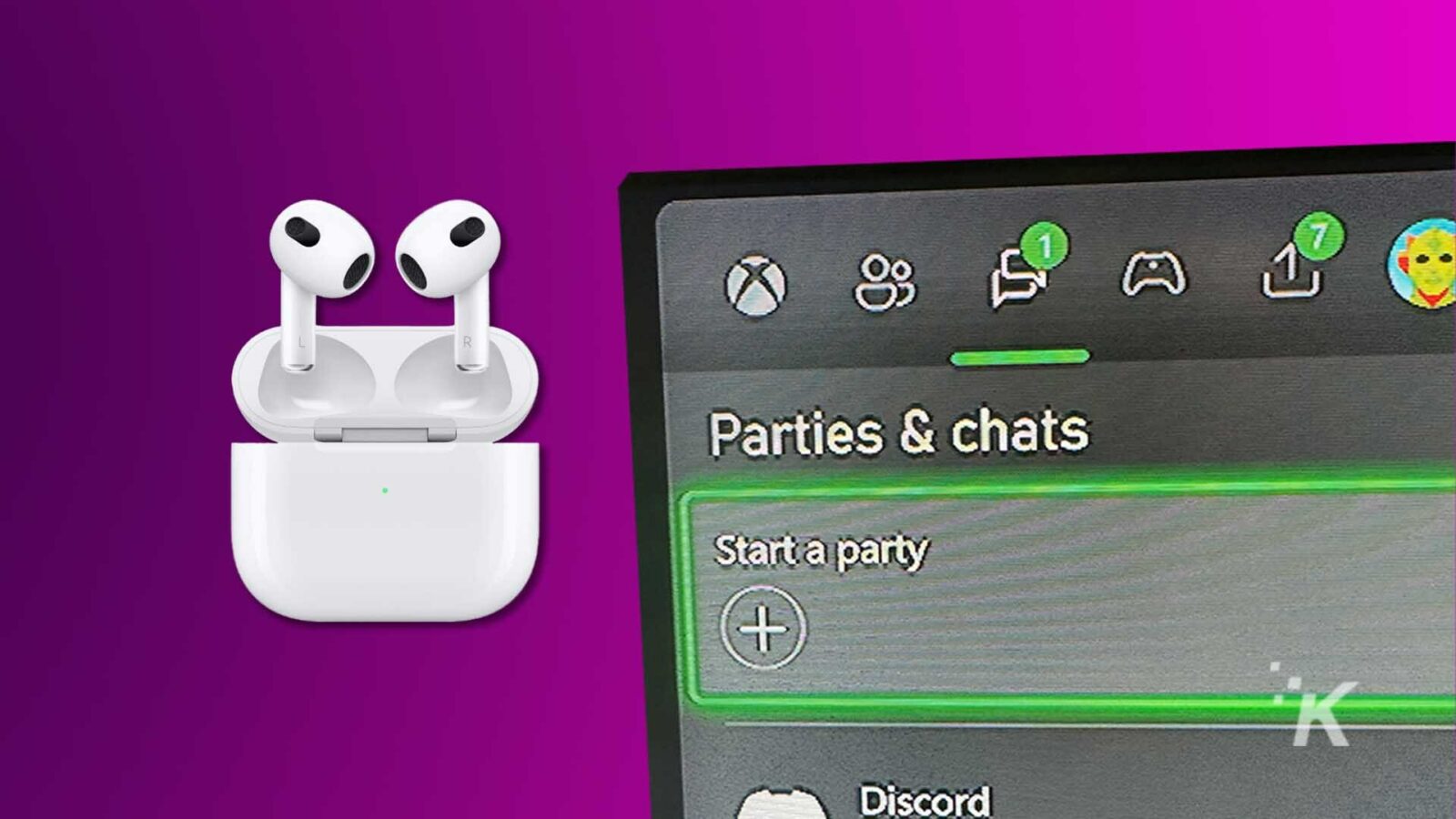
Durante la riproduzione remota dal telefono, il microfono degli AirPods sarà disabilitato per impostazione predefinita. Anche se potresti riuscire a sentire gli altri membri della tua Xbox Party Chat, loro non ti sentiranno.
Per riattivare il microfono degli AirPods, tocca i tre punti nell'angolo in alto a sinistra e seleziona Riattiva. Ora i tuoi compagni di gioco dovrebbero essere in grado di sentirti. Se non riescono a sentirti, lascia il gruppo e partecipa di nuovo oppure disattiva il microfono sull'adattatore Bluetooth.
Tieni presente che quando utilizzi la riproduzione remota non è possibile riprodurre in streaming l'audio del gioco e l'audio della chat di gruppo contemporaneamente. Devi scegliere l'uno o l'altro.
Opzioni alternative all'utilizzo degli AirPods su Xbox

Un'alternativa migliore è un auricolare wireless che utilizza la tecnologia wireless proprietaria di Microsoft, che offre una migliore qualità audio senza ritardi audio evidenti.
Una cuffia che amiamo è la SteelSeries Arctis 9X.
Se non vuoi investire in nuove cuffie adesso, puoi sempre utilizzare cuffie con cavo da 3,5 mm con la tua Xbox Series X. Sebbene i cavi possano essere fastidiosi, è una buona soluzione per ridurre al minimo il rumore.
 Cuffie da gioco wireless SteelSeries Arctis 9X
Cuffie da gioco wireless SteelSeries Arctis 9XSteelSeries Arctis 9X è una cuffia da gioco wireless progettata per Xbox, che offre connettività diretta, accoppiamento Bluetooth, cancellazione del rumore superiore e un'impressionante durata della batteria di oltre 20 ore.
Puoi utilizzare i tuoi AirPods con la tua Xbox
Anche se Xbox Series X non supporta ufficialmente gli AirPods, puoi accoppiarli con Xbox utilizzando strumenti di terze parti come il Bluetooth integrato della TV o un adattatore Bluetooth da 3,5 mm.
Ricorda che la qualità audio del Bluetooth è significativamente peggiore rispetto ad altri formati e c'è sempre un notevole ritardo.
Hai qualche idea su questo? Mandaci una riga qui sotto nei commenti o porta la discussione sul nostro Twitter o Facebook.
Raccomandazioni degli editori:
- La Xbox Series X può giacere su un fianco?
- Secondo quanto riferito, Microsoft sta vietando i controller Xbox di terze parti
- Perché la mia Xbox One continua a spegnersi?
- Puoi utilizzare gli AirPods di Apple con prodotti non Apple?
